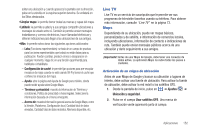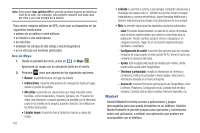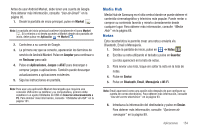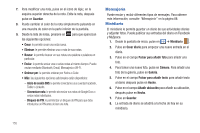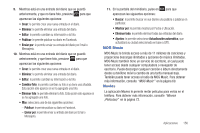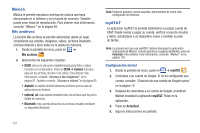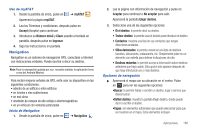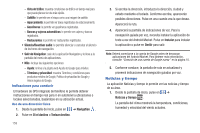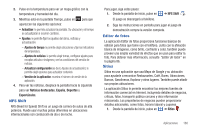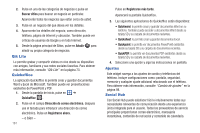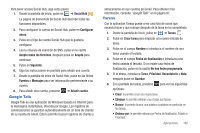Samsung SGH-I727 User Manual (user Manual) (ver.f7) (Spanish(north America)) - Page 162
Música, Mis archivos, myAT&T, myAT&T
 |
View all Samsung SGH-I727 manuals
Add to My Manuals
Save this manual to your list of manuals |
Page 162 highlights
Música Música le permite reproducir archivos de música que haya almacenado en el teléfono y en la tarjeta de memoria. También puede crear listas de reproducción. Para obtener más información, consulte "Música" en la página 69. Mis archivos La función Mis archivos le permite administrar desde un lugar conveniente sus sonidos, imágenes, videos, archivos Bluetooth, archivos Android y otros datos en la tarjeta de memoria. 1. Desde la pantalla de inicio, pulse en ➔ Mis archivos . 2. Aparecerán las siguientes carpetas: • DCIM: esta es la ubicación predeterminada para fotos y videos tomados con el dispositivo. Pulse en DCIM ➔ Camera (Cámara) para ver los archivos de fotos o de videos. Para obtener más información, consulte "Acceso a las imágenes" en la página 81. También consulte "Acceso a videos" en la página 85. • Android: la carpeta Android almacena archivos que se usan en aplicaciones de Android. • external_sd: esta carpeta muestra todos los archivos que hay en la tarjeta de memoria. • Bluetooth: esta carpeta almacena los archivos enviados mediante un dispositivo Bluetooth. Nota: Pudieran aparecer varias carpetas, dependiendo de cómo está configurado del teléfono. myAT&T La aplicación myAT&T le permite administrar su propia cuenta de AT&T. Puede revisar y pagar su cuenta, verificar el uso de minutos y datos, actualizarse a un dispositivo nuevo o cambiar su plan de tarifas. Nota: La primera vez que use myAT&T, deberá descargar la aplicación actualizada de Market. Cuando aparezca la página de Market, pulse en Actualizar. Para obtener más información, consulte "Market" en la página 153. Configuración inicial 1. Desde la pantalla de inicio, pulse en ➔ myAT&T . 2. Conéctese a su cuenta de Google. Si no ha configurado una cuenta, consulte "Creación de una cuenta de Google nueva" en la página 10. 3. Después de conectarse a su cuenta de Google, el Android Market mostrará la aplicación myAT&T. Pulse en la aplicación. 4. Pulse en Actualizar. 5. Siga las instrucciones en pantalla. 157